
介绍步骤按照CuteFTP Pro 3.0英文版
在您下载完CuteFTP软件后,单击可执行的“.exe”文件开始安装,按照提示输入磁盘目录并逐步完成安装,这时在系统桌面上会自动创建一个快捷图标,单击图标进入欢迎窗口。
打开CuteFTP窗口后,您可以看到,如图:(CuteFTP-1)
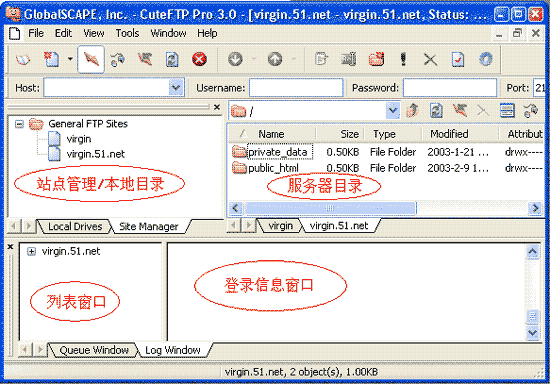
CuteFTP-1
主界面分4个工作区:
1. 站点管理/本地目录:该窗口的最下面包括两个标签,分别是Local Drivers(本地目录),Site Manager(站点管理),通过单击标签可以实现快速的切换。其中本地目录窗口中默认显示的是整个磁盘目录,当选中新建立的网站时,自动切换到该网站的本地设置目录中,以准备开始上传。
2. 服务器目录:用于显示FTP服务器上的目录信息,在列表中可以看到的包括文件名称、大小、类型、最后更改日期等。窗口上面是用来操作目录或文件的工具栏按钮(包括:后退、刷新、重连等)。
3. 登录信息窗口:显示当前连接状态的窗口,通过Log信息您能够了解到诸如:登录、切换目录、文件传输大小等重要信息,以便确定下一步的具体操作。
连接成功以后,在窗口左边列表中选中站点名称,单击“+”号,选择session即可查看。当然如果您同时建立了多个站点的连接,登录窗口中会以列表的形式显示出来,如果没有发现的话,单击“站点管理”中相应的站点名,即可激活显示。
4. 列表窗口:您可以将准备上传的目录或文件放到队列列表中,此外配合“Schedule”(时间表)的使用还能达到自动上传的目的。
FTP站点的创建:
1、 直接创建法
单击“Site Manager”标签切换到“站点管理”窗口,默认情况下CuteFTP提供了几个文件夹用来存放不同类型的站点。为了管理的规范性,您可以删除除了“General FTP Site”以外的所有文件夹,单击文件菜单“file”—>“new”—>“FTP site”,或者直接点击工具栏里的“new FTP site”按钮,进入“站点属性”窗口,如图:(CuteFTP-2)
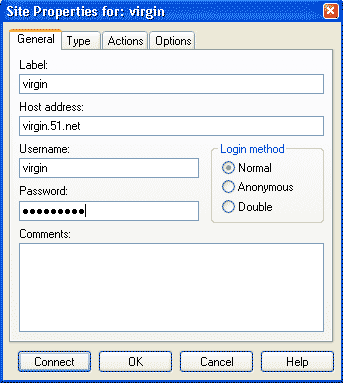
CuteFTP-2
(1)“General”标签:(CuteFTP-2)
Label(标记):您可以输入一个便于您记忆的名字。
Host(主机):FTP服务器的主机地址,在这里您只要填写您的域名。
User/Password(用户名/密码):填写您注册时的用户名及密码,如果你使用的是匿名服务器的话,请单击右边的“Anonymous”或“Double”单选项。
Conmments:注释信息,就是标示内容,可不填。
(2)“Type”标签:(CuteFTP-3)
在本窗口中,您可以调整一些针对不同FTP服务器类型的设置。一般您选择默认选项就可以,除非在当前设置下不能完成正常登录。
Protocol type:用来设定不同的协议类型,根据不同的连接方式选项也各不相同。
Port(端口):CuteFTP软件会根据您的选择自动更改相应的端口地址,一般包括FTP(21)、HTTP(80)两种。
Server type:用来设定主机类型,目前使用UNIX、WINNT较多。您可以选择使用“Auto-Detect”自动探测。
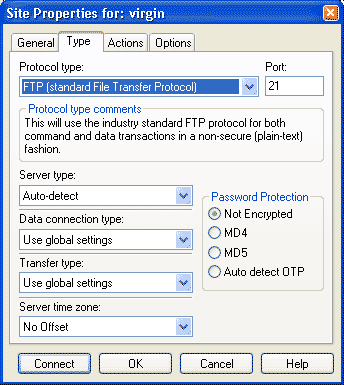
CuteFTP-3
(3)“Actions”标签:(CuteFTP-4)
请您注意本地默认目录和远程服务器目录的设置。
第一行输入框输入的是远程服务器的目录,您需要直接键入FTP服务器的起始根目录。如果是根目录(/),空白不填即可。
第二行输入框输入的是本地目录,您需要键入您的Local地址或者单击右边的浏览按钮进行选择。
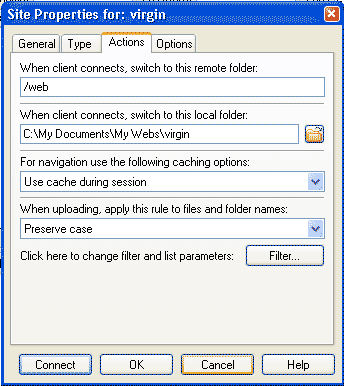
CuteFTP-4
另外,在CuteFTP Pro中还提供了文件/目录屏蔽功能,通过它可以在传输中禁止特定目标的上传操作。单击“Filter”按钮激活过滤属性窗口,选中“Enable filter”复选框,分别单击“Filter Mask”及“Filter NOT Mask”标签添加屏蔽对象。如图:(CuteFTP-5)
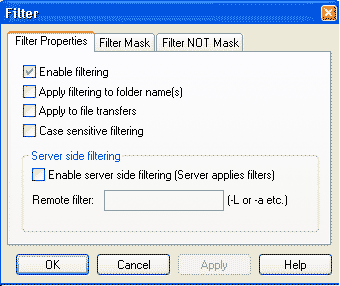
CuteFTP-5
(4)"Options"标签:(CuteFTP-6)
默认情况下CuteFTP会使用"Use global settings for all options"来格式化所有站点,如果默认设置不能满足您的要求,您可以在"Site specific configuration options"下拉式选项中选择"User site specific option"进行手动设置。一般见您您使用默认设置。
最后,当所有设置完成后,单击"connect"建立站点连接,即可。
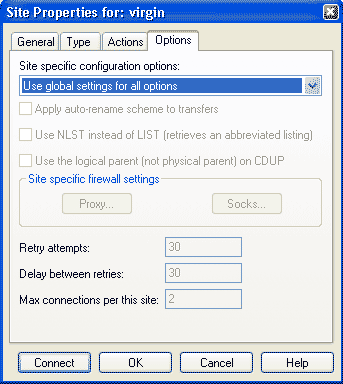
CuteFTP-6
2、间接导入法(又称快速建立法)
在CuteFTP中提供了导入的方式帮您迅速建立站点,这里支持的格式包括常用的FTP客户端站点信息,主要包括WS_FTP,LeapFTP,CoffeeCup等等。
点击工具菜单"Tools"->"Site Manager"->"Import FTP sites...",打开站点导入窗口(Site Import Utility),如图:(CuteFTP-7)
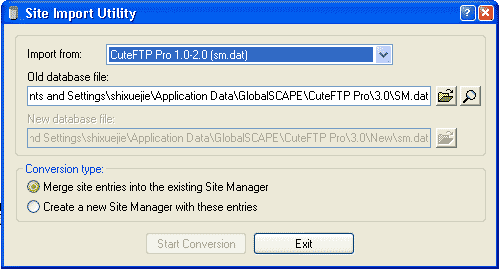
CuteFTP-7
在"Import from"列表里选择相应的客户端程序,同时在"Old database file"框浏览找到含有站点信息的旧数据文件。为了不破坏现在的站点格式,您可以在"conversion type"中选择第二个单选项,另外独立创建一个数据文件。然后,单击"Start Conversion"完成导入。
 前段时间有站长朋友咨询免费空间小编,说他的公司想做备案,由于法人不经常在公司,无法提供现场照片,所以想问一下,网站负责人能不能是其他人呢?下面小编给大家分析一下:...
前段时间有站长朋友咨询免费空间小编,说他的公司想做备案,由于法人不经常在公司,无法提供现场照片,所以想问一下,网站负责人能不能是其他人呢?下面小编给大家分析一下:...
 前几天有站长朋友咨询免费空间小编,说他的域名在别的服务商里已备案,现在有一个新的域名,想在另一个服务商开新空间,怎么备案呢?下面小编给大家分析一下:...
前几天有站长朋友咨询免费空间小编,说他的域名在别的服务商里已备案,现在有一个新的域名,想在另一个服务商开新空间,怎么备案呢?下面小编给大家分析一下:...
 前段时间有站长朋友咨询免费空间小编,说他有一个网站之前备案了,也就是说有备案号,现在想换别的空间,需要重新备案吗?下面小编给大家分析一下:...
前段时间有站长朋友咨询免费空间小编,说他有一个网站之前备案了,也就是说有备案号,现在想换别的空间,需要重新备案吗?下面小编给大家分析一下:...
 前段时间有位站长朋友咨询了免费空间小编,说他用织梦程序来建设了一个网站,但是在添加新变量后就出现:Request var not allow!也不知道是什么原因,更何况去修改呢?下面小编给大家整理一下.....
前段时间有位站长朋友咨询了免费空间小编,说他用织梦程序来建设了一个网站,但是在添加新变量后就出现:Request var not allow!也不知道是什么原因,更何况去修改呢?下面小编给大家整理一下.....
 前几天有位站长朋友咨询了免费空间小编,说他的网站底部想放一个版权符号,但又不知道怎么打出来?下面小编给大家分析一下方法:...
前几天有位站长朋友咨询了免费空间小编,说他的网站底部想放一个版权符号,但又不知道怎么打出来?下面小编给大家分析一下方法:...
 前段时间有站长朋友咨询免费空间小编,说他想用阿里云的企业邮箱,但是域名又没有备案,怎么样才能够访问得了呢?下面小编给大家分析一下如何解决未备案域名无法访问阿里云企业邮箱?...
前段时间有站长朋友咨询免费空间小编,说他想用阿里云的企业邮箱,但是域名又没有备案,怎么样才能够访问得了呢?下面小编给大家分析一下如何解决未备案域名无法访问阿里云企业邮箱?...
 前段时间有站长朋友咨询免费空产小编,说他的MYSQL数据库提示php上传不能超过2M,不知道怎么解决?下面小编给大家分析一下如何解决php上传不能超过2M?...
前段时间有站长朋友咨询免费空产小编,说他的MYSQL数据库提示php上传不能超过2M,不知道怎么解决?下面小编给大家分析一下如何解决php上传不能超过2M?...